
Windows 10-telefoner er hjemme mer enn noen annen versjon av Windows før den. Sammen med Windows 10 ga Microsoft ut en ny personvernpolicy og tjenesteavtale som inneholder 45 sider legalese . Hvis Google skrev disse, kan Microsoft si at du ble “ Scroogled .”
I SLEKT: Hvorfor Microsofts scroogled annonser er galt med Chromebooks
Liker det eller ikke, Microsoft er ikke alene her. Det Windows 10 gjør har blitt vanlig og normalt på nettet, Android, iOS og andre moderne plattformer. Microsoft holder på med alle dataene de kan få for å målrette annonser bedre, tilpasse operativsystemet og forbedre programvaren og tjenestene.
Redaktørens merknad: nesten alt sender data tilbake til et sted - for eksempel, hvis du bruker Chrome, blir alt du søker etter sendt tilbake til Google. Annonsenettverk sporer deg på hvert nettsted (inkludert dette). Facebook og Amazon har annonsesystemer som grenser til skumle. Vi fordømmer ikke nødvendigvis Microsoft med denne artikkelen, men med all den siste interessen for personvern og Windows 10 bestemte vi oss for å lage en liste over alle tingene som sendes tilbake i Windows 10, og la deg bestemme hva du synes.
Personvernalternativer, Personlige annonser, Plassering, Bli kjent med deg og Tilbakemelding
I SLEKT: Hva er forskjellen mellom Windows 10s Express eller Custom Setup?
Du kan faktisk endre mange av disse alternativene rett etter installasjonsprosessen hvis du velg "Tilpass innstillinger" i stedet for "Bruk ekspressinnstillinger." Imidlertid vil de fleste sannsynligvis klikke rett gjennom og bruke ekspressinnstillingene. Dette aktiverer mange funksjoner som deler data med Microsoft.
Du finner mange av disse funksjonene under Personvern i den nye Innstillinger-appen . (Klikk på Start-knappen, klikk på Innstillinger, og velg Personvern.) Noen av alternativene her styrer ganske enkelt hvilke apper som har tilgang til forskjellige data - for eksempel hvilke apper som kan kontrollere webkameraet ditt. Andre lar deg angi systemomfattende personvernalternativer.
Under Generelt finner du:
- 1. La apper bruke annonserings-IDen min for opplevelser på tvers av apper (hvis du deaktiverer denne, tilbakestilles ID-en din) - Dette muliggjør en unik annonse-ID som du kan spores med i forskjellige "Windows Store" eller universelle apper. Microsoft kan spore bruken av apper og vise deg målrettede annonser på tvers av forskjellige apper.
- 2. Slå på SmartScreen-filteret for å sjekke nettinnhold (URL-er) som Windows Store-apper bruker - Dette muliggjør SmartScreen-filteret i universelle apper. Som vi påpeker nedenfor, er den også aktivert i File Explorer, Microsoft Edge og Internet Explorer med forskjellige innstillinger.
- 3. Send Microsoft informasjon om hvordan jeg skriver for å hjelpe oss med å forbedre skriving og skriving i fremtiden - Dette er relatert til innstillingene "Tale, blekk og skriving" nedenfor. Når den er aktivert, sendes informasjon om hvordan du skriver og skriver til Microsofts servere.
- 4. La nettsteder tilby lokalt relevant innhold ved å gå til språklisten min - Nettsteder du får tilgang til kan se språkene du har installert på systemet ditt og velge å betjene deg på det foretrukne språket ditt med dette alternativet aktivert.
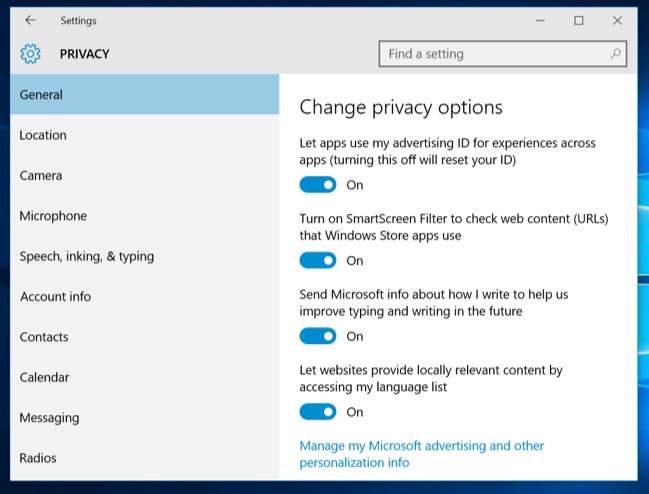
Du ser lenken "Administrer Microsoft-annonsering og annen personaliseringsinformasjon" nederst her. Klikk på den, og klikk deretter over til “Personlige annonsepreferanser” på websiden som vises. Du kan også få tilgang til denne siden på https://choice.microsoft.com/en-us/opt-out .
- 5. Personlige annonser i denne nettleseren - Dette alternativet er spesifikt for hver enkelt nettleser du bruker, og styrer om Microsoft vil vise deg personlige annonser i den nettleseren.
- 6. Personlige annonser uansett hvor jeg bruker Microsoft-kontoen min - Dette alternativet er knyttet til Microsoft-kontoen din og styrer om du ser tilpassede annonser på Windows, Windows Phone, Xbox og andre enheter du bruker en Microsoft-konto på.
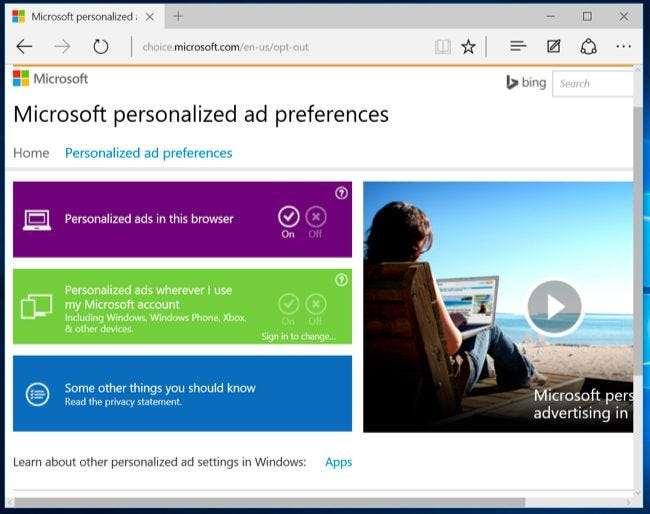
Posisjonsskjermen aktiverer posisjonstjenester. Dette er ikke nevnt i selve vinduet Posisjonsinnstillinger, men det tilpassede oppsettskjermbildet sier at dette også vil "sende Microsoft og pålitelige partnere noen stedsdata for å forbedre posisjonstjenester."
- 7. Posisjon og posisjonshistorikk - Posisjonen din deles med individuelle apper du velger å dele den med. Posisjonslogg er også tilgjengelig for apper, og lagres bare på din lokale enhet - og bare i 24 timer. Men tilsynelatende deles noen data med Microsoft og dets pålitelige partnere hvis du har posisjonstjenester aktivert.
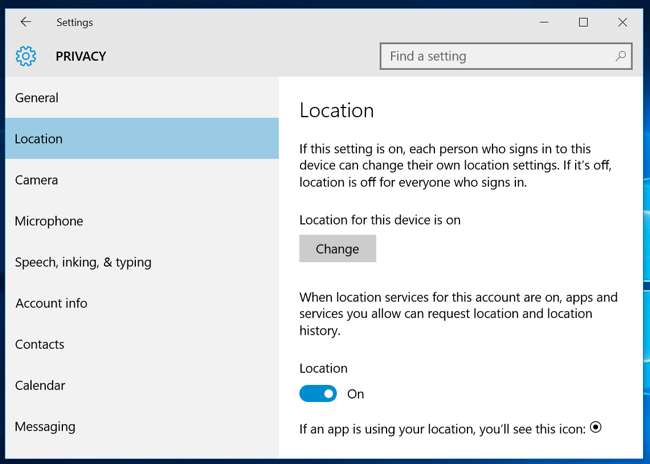
Avsnittet "Tale, blekk og skriving" dekker en overraskende mengde data:
- 8. Tale, blekk og skriving - Windows og Cortana kan "bli kjent med deg" ved å logge stemmen din, skrive, kontakter, kalenderhendelser, tale- og håndskriftmønster og skrive historie. Du kan be Windows om å "slutte å bli kjent med meg" herfra. Dette sletter data som bare er lagret på Windows-enheten din.
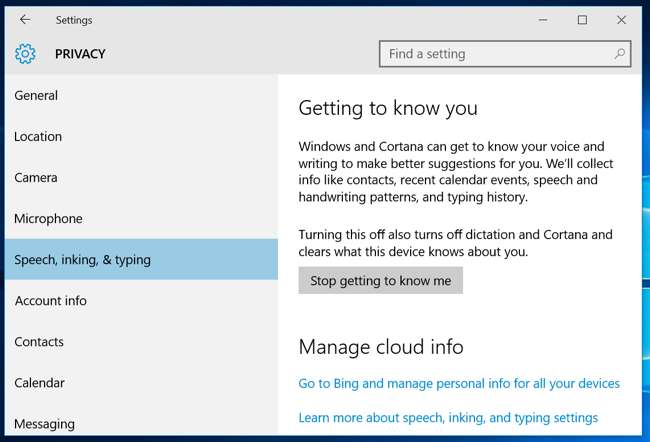
- 9. Tale, blekk og skriving i skyen - Klikk på alternativet "Gå til Bing og administrer personlig informasjon for alle enhetene dine" for å slette personaliseringsdata som er lagret på Microsofts servere knyttet til Microsoft-kontoen din. Denne lenken tar deg til https://bing.com/account/personalization side. Bruk "Slett" -knappen under "Andre Cortana-data og personlig tale, blekk og skriving" for å fjerne disse dataene.
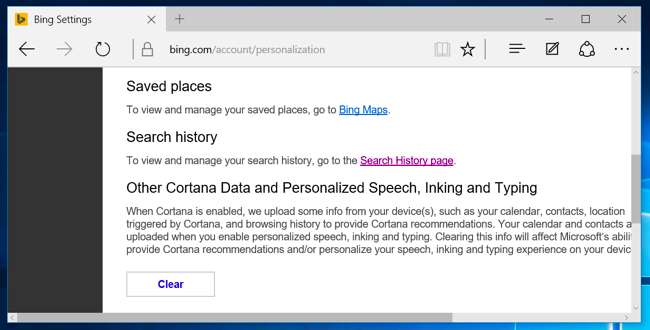
Innstillingen "Tilbakemelding og diagnostikk" har et overraskende alternativ. Det som er spesielt overraskende er at Windows 10 ikke lar deg deaktivere dette alternativet.
- 10. Diagnose- og bruksdata - Som standard vil Windows 10 sende "Full" diagnostikk- og bruksdata til Microsoft. Dette ser ut til å være Microsofts nye telemetrisystem med kodenavnet "Asimov." Du kan bare velge utvidede eller grunnleggende diagnostiske data og bruksdata. Du kan bare deaktivere dette på Enterprise-utgaver av Windows, og det krever endring av "Tillat telemetri" -alternativet i gruppepolicyredigereren. Denne endringen fungerer ikke engang på profesjonelle utgaver av Windows. Ja, du kan sette alternativet til "0", som normalt vil deaktivere det, men redigeringsprogrammet for gruppepolicy sier at "0" -innstillingen ignoreres bortsett fra i Enterprise-versjoner av Windows. I stedet sender du alternativet til "0" bare "grunnleggende" telemeturdata.
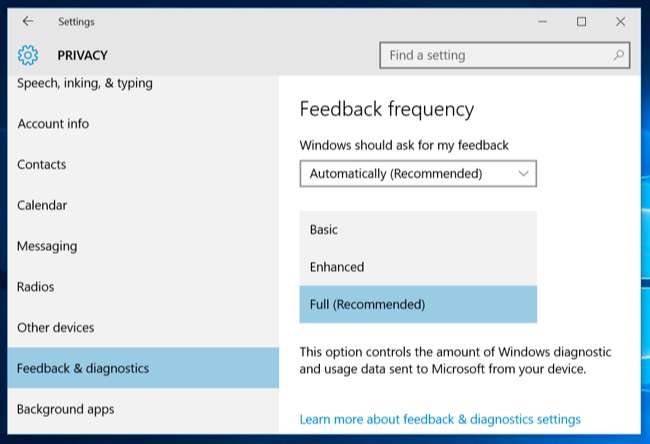
Cortana og Bing Search
I SLEKT: Slik deaktiverer du Bing i Start-menyen i Windows 10
Åpenbart, når du bruker Microsofts innebygde Cortana-assistent, krever Cortana mye av informasjonen din for å fungere.
- 11. Cortana - Som du kan se når du aktiverer Cortana , Vil Cortana samle og bruke "posisjons- og posisjonslogg, kontakter, taleinndata, søkehistorikk, kalenderopplysninger, innhold og kommunikasjonslogg fra meldinger og apper og annen informasjon på enheten din." Cortana fanger også nettleserloggen din fra nettleseren Microsoft Edge. Cortana som helhet krever deling av mye data med Microsoft, akkurat som Google Now og Siri gjør med Google og Apple.
- 12. Bing-søk i Start-menyen - Selv om du har deaktivert Cortana, vil søk du gjør i den nye Start-menyen også komme tilbake søkeforslag fra Bing og Windows Store. Dette betyr at Microsoft sender dine søk på Start-menyen til serverne sine, med mindre du deaktiverer Bing-integrasjonen.
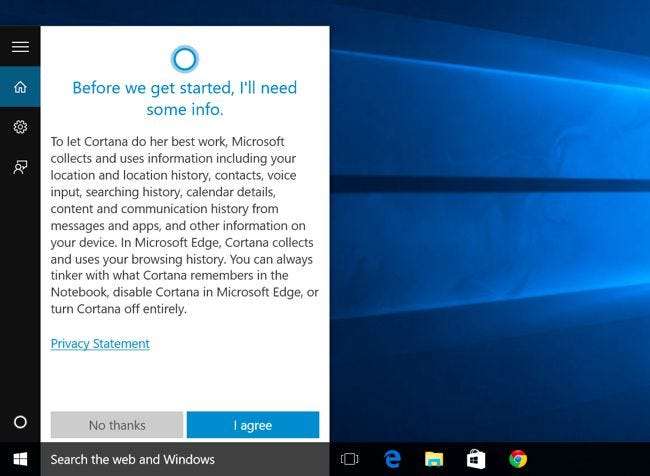
Enhetskryptering og BitLocker-gjenopprettingsnøkkel
I SLEKT: Her er hvorfor Windows 8.1-kryptering ikke ser ut til å skremme FBI
Denne delen videreføres fra Windows 8.1. Hvis du kjøper en ny enhet og den har den nødvendige maskinvaren - som de fleste nye Windows 8.1- og 10-enheter gjør - den krypteres automatisk med BitLocker-lignende kryptering kjent som "enhetskryptering."
- 13. Enhetskryptering BitLocker gjenopprettingsnøkkel - Dette skjer faktisk bare automatisk hvis du bruker en Microsoft-konto. Hvis du gjør det, vil den laste opp krypteringsgjenopprettingsnøkkelen din til Microsofts servere. Dette betyr at du kan få tilgang hvis du noen gang mister den, men det betyr også at Microsoft eller alle som kan få nøkkelen fra Microsoft - for eksempel en myndighet - kan dekryptere de krypterte filene dine. Selvfølgelig er dette fortsatt en oppgradering i forhold til den forrige situasjonen der alle Windows Home-enheter var ukryptert. I så fall kunne hvem som helst lese dataene deres.
Du kan unngå dette ved ikke å logge på med en Microsoft-konto, men da blir ikke enheten din kryptert i det hele tatt. Hvis du helst ikke vil gjøre dette, kan du oppgradere til en profesjonell utgave av Windows og bruke standard BitLocker-funksjonen. BitLocker vil spørre om du vil lagre gjenopprettingsnøkkelen hos Microsoft for oppbevaring, men det er valgfritt. Du finner disse nøklene på https://onedrive.live.com/recoverykey .

Windows Defender
I SLEKT: Slik bruker du det innebygde Windows Defender Antivirus på Windows 10
Windows 10 inkluderer Windows Defender-antivirusprogrammet , og den er aktivert rett ut av esken. Dette er etterfølgeren til Microsoft Security Essentials-antivirusprogrammet som var tilgjengelig gratis på Windows 7. Innstillinger for dette er tilgjengelige under Oppdatering og sikkerhet> Windows Defender i Innstillinger-appen. Windows Defender vil automatisk aktivere sanntidsbeskyttelse. Selv om du slår den av, er den bare midlertidig - den vil aktivere den sanntids antivirusbeskyttelsen senere. Den eneste virkelige måten å slå den av er å installere et tredjeparts antivirusprogram. Windows Defender kjører ikke hvis et annet antivirusprogram kjører.
- 14. Skybasert beskyttelse - Cloud-basert antivirusbeskyttelse "sender Microsoft info om potensielle sikkerhetsproblemer som Windows Defender finner."
- 15. Prøveinnlevering - Dette bidrar til å forbedre Windows Defenders beskyttelse "ved å sende MIcrosoft malware-prøver" som Windows Defender finner. Begge disse funksjonene ligner funksjonene som finnes i populære antivirusprodukter fra tredjeparter, og kan deaktiveres.
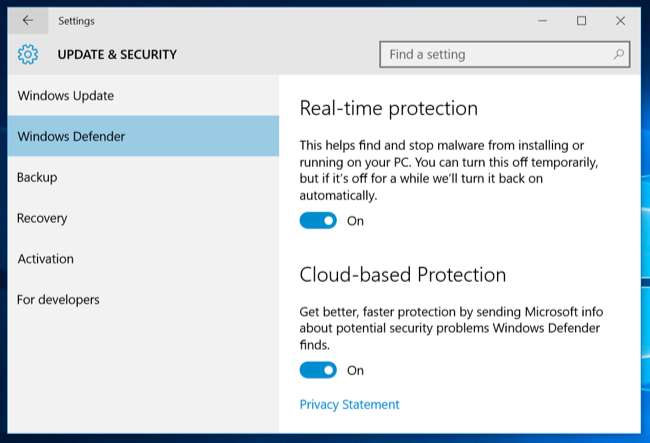
SmartScreen applikasjonskontroll
I SLEKT: Hvordan fungerer SmartScreen-filteret i Windows 8 og 10
Windows 10 inkluderer også SmartScreen-filteret introdusert i Windows 8 . Når du kjører et program som er lastet ned fra Internett, sjekker SmartScreen inn hos Microsofts servere for å kontrollere applikasjonens omdømme. Hvis det er et kjent program, kjører Windows 10 det normalt. hvis det er et kjent dårlig program, vil Windows 10 blokkere det. Hvis det er ukjent, vil Windows 10 advare deg og få tillatelse før du kjører den.
- 16. Windows SmartScreen i Filutforsker - Disse innstillingene kan kontrolleres fra det gamle kontrollpanelet. For å få tilgang til dem, åpne Start-menyen, skriv "smartscreen" og klikk "Endre SmartScreen-innstillinger." Dette tar deg til vinduet System og sikkerhet> Sikkerhet og vedlikehold i kontrollpanelet. Klikk på koblingen "Endre Windows SmartScreen-innstillinger", og du kan deaktivere SmartScreen, hvis du vil.
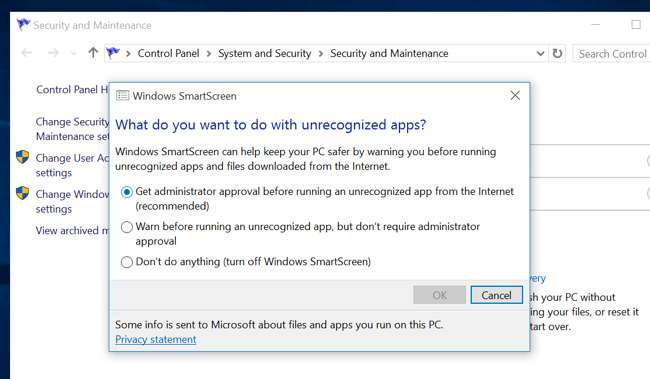
Microsoft Edge
I SLEKT: 11 tips og triks for Microsoft Edge på Windows 10
SmartScreen og Cortana er også en del av Microsoft Edge , Windows 10s nye nettleser. Du finner personvernrelaterte alternativer under menyen i Edge - velg Innstillinger og velg deretter "Vis avanserte innstillinger."
- 17. Be Cortana hjelpe meg i Microsoft Edge - Når Cortana er aktivert i Microsoft Edge, vil Cortana spore nettleserloggen din og annen informasjon og lagre den.
- 18. Vis søkeforslag mens jeg skriver - Når du begynner å skrive i adressefeltet, vil du skrive til søkemotoren din - Bing med mindre du endre søkemotoren - og det vil returnere søkeforslag. Dette betyr at Bing ser skrivingen din selv om du skriver en nettadresse direkte. Alle moderne nettlesere, bortsett fra Firefox med egen adresselinje og søkefelt, fungerer på denne måten.
- 19. Hjelp meg med å beskytte meg mot ondsinnede nettsteder og nedlastinger med SmartScreen-filteret - I likhet med Google Safe Browsing i Chrome og Firefox, bruker Edge et filter for å blokkere farlige nettsteder.
Hvis du velger å lagre andre typer data i Edge, blir de synkronisert online med Microsoft-kontoen din.

Internet Explorer
I SLEKT: Deaktiver og fjern foreslåtte nettsteder fra Internet Explorer 8
Internet Explorer er fortsatt rundt, selv om det ikke er standard nettleser.
- 20. SmartScreen - Internet Explorer bruker også SmartScreen, og dette kan styres ved å klikke på tannhjulmenyen, peke på Sikkerhet og velge Slå av SmartScreen-filteret.
- 21. Aktiver foreslåtte nettsteder - Dette er en eldre funksjon og er ikke aktivert som standard, men tilbys fortsatt under Avansert liste over innstillinger i vinduet Alternativer for Internett. Denne lite kjente funksjonen i Internet Explorer har eksistert lenge, og den laster opp nettleserloggen din til Microsoft hvis du aktiverer den .
- 22. Forslag til Bing - Som i Edge, blir alt du skriver i adressefeltet sendt til Microsofts Bing-søkemotor for å gi deg søkeforslag med mindre du bytter søkemotorer eller klikker "Slå av forslag (slutte å sende tastetrykk til Bing)" etter å ha skrevet i adressefeltet. .
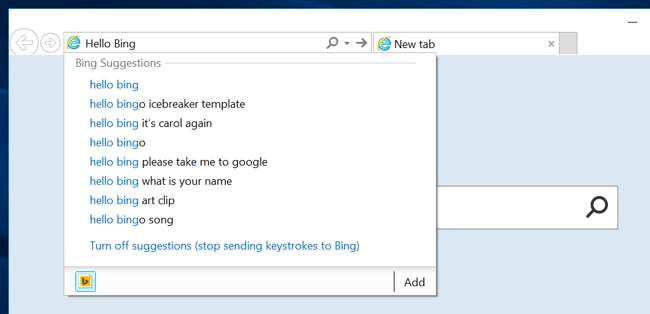
Microsoft-konto og synkronisering
Windows 10 anbefaler deg logg på med en Microsoft-konto, akkurat som Windows 8 . Dette lar deg logge på med den samme kontoen du bruker for andre Microsoft-tjenester som Outlook.com, Office 365, OneDrive, Skype, MSN og andre tjenester. Dette muliggjør også mange online-funksjoner i Windows 10, som tilgang til Windows Store og mange inkluderte apper som krever en Microsoft-konto, OneDrive-filtilgang i File Explorer og forskjellige synkroniseringsfunksjoner. Du kan velge å bruke en lokal brukerkonto hvis du foretrekker det.
- 23. Synkroniser innstillinger - En rekke Windows-innstillinger som lagrede passord og nettleserdata synkroniseres som standard hvis du logger på med en Microsoft-konto. Disse alternativene er tilgjengelige under Innstillinger> Kontoer> Synkroniser innstillingene dine.
- 24. Enheter du har logget på fra - Microsoft vil holde oversikt over enheter du har logget på med Microsoft-kontoen din. Du kan se denne listen på https://account.microsoft.com/devices .
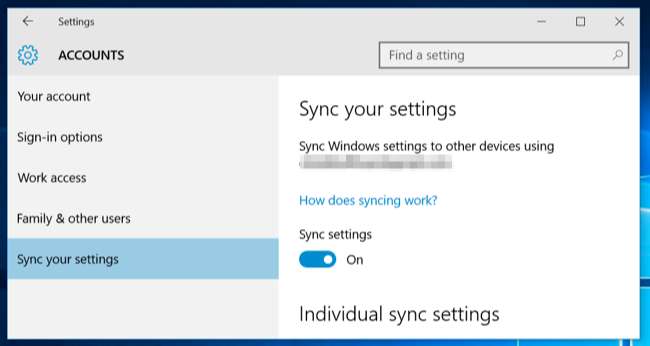
Personlig historie og interesser
Som Microsoft uttrykker det: "Når du er logget på Microsoft-kontoen din, tilpasser Microsoft-tjenester som Bing, MSN og Cortana opplevelsen din."
- 25. Personlig historie og interesser - Du kan fjerne personlig informasjon og "interesser" i Bing, MSN og Cortana fra https://bing.com/account/personalization side.
- 26. Bing-søkelogg - Søk med Windows 10s Start-meny og Bing-søket i Edge, og du bygger opp en Bing-søkehistorikk knyttet til Microsoft-kontoen din. Du kan se og fjerne denne historikken fra https://bing.com/profile/history .
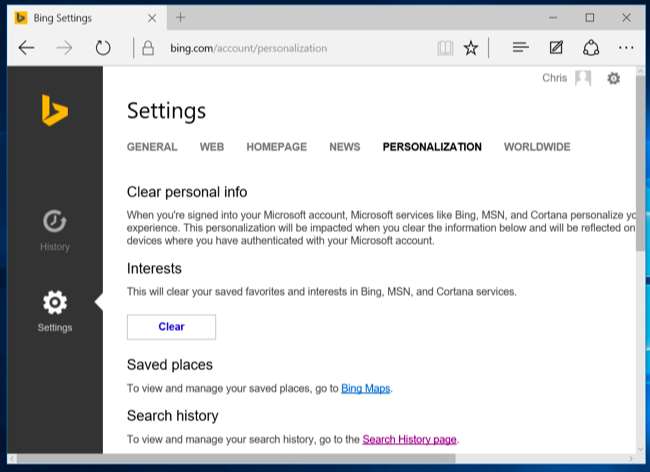
Windows Update, Store og Activation
I SLEKT: Hva du trenger å vite om Windows Update på Windows 10
Selv om det ikke er teknisk "ringe hjem", Windows-oppdatering bruker opplastingsbåndbredden din som standard for å laste opp Windows-oppdateringer til andre brukere. Det er litt som BitTorrent, og ligner på hvordan Blizzards Battle.net-nedlasting distribuerer spilloppdateringer. Disse innstillingene kan kontrolleres under Innstillinger> Oppdatering og sikkerhet> Windows Update> Avanserte alternativer> Velg hvordan oppdateringer skal leveres. Du kan gjøre at Windows bare deler oppdateringer med PC-er i det lokale nettverket, ikke hele Internett.
- 27. Windows Update - Windows 10 Home krever at du installerer sikkerhets-, driver- og funksjonsoppdateringer automatisk, og du kan bare forhindre at Windows 10 laster ned oppdateringer automatisk ved å angi enhetens tilkobling som en målt tilkobling eller oppgradere til Windows 10 Pro. Heldigvis er det i det minste en måte å blokker oppdateringer du ikke vil ha .
- 28. Windows Store - Windows Store sjekker automatisk inn med Microsoft og laster ned nye versjoner av inkluderte universelle apper som Microsoft Edge. Selv Cortana og Start-menyen kan oppdateres via Windows Store.
- 29. Windows-aktivering - Windows inkluderer fortsatt Windows-aktivering , som sjekker inn hos Microsofts servere for å sikre at du bruker en riktig lisensiert og aktivert versjon av Windows.
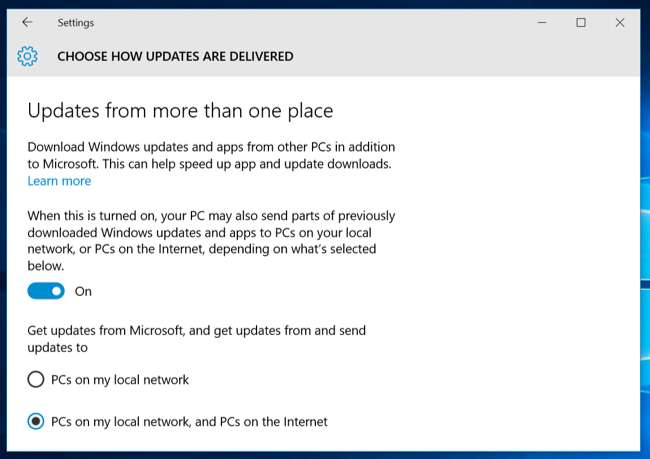
Og i Sense
I SLEKT: Hva er Wi-Fi Sense og hvorfor vil det ha Facebook-kontoen din?
Wi-Fi sense-funksjonen er aktivert som standard, og den kobles automatisk til foreslåtte åpne hotspots og nettverk som Outlook.com, Skype og Facebook-kontaktene dine har delt med deg.
- 30. Og i Sense - Disse alternativene kan kontrolleres under Innstillinger> Wi-Fi> Administrer Wi-Fi-innstillinger. Vær oppmerksom på at Windows 10 faktisk ikke deler Wi-Fi-nettverkets passordfrase med noen andre, med mindre du velger å dele det enkelte nettverket manuelt. Imidlertid, hvis du gir en venn tilgang til passordfrasen din og de kobler til og klikker på Del-alternativet, kan de dele den med hele nettverket av e-postkontakter på Facebook, Skype og Outlook.com og gi dem tilgang til Wi-Fi-nettverket.
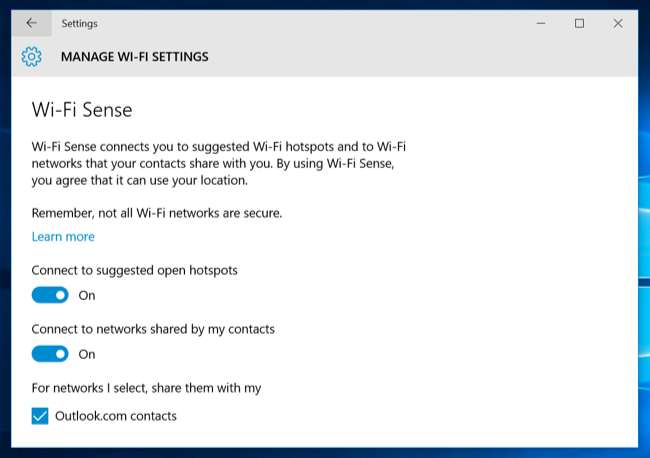
Dette er bare en konservativ liste, og er sannsynligvis ikke komplett. Det er mange andre måter Windows 10 uten tvil ringer hjem. Windows 10 inkluderer apper for en rekke Microsoft-tjenester: Cortana, Bing, Outlook.com, OneDrive, Groove Music, MSN og Xbox. Hver av disse tjenestene kan ha sin egen personvernpolicy og lagre data om deg på et annet sted hvis du bruker dem.
Og igjen, dette er ikke uvanlig i dag og tid. Enten du elsker det eller hater det - faktisk, det er mer som om du er likegyldig eller hate det - mange operativsystemer og tjenester fungerer nå på denne måten. Det nye her er at Windows hopper ombord. Mange av disse funksjonene var allerede til stede i Windows 8 og 8.1 også.
Men Microsoft kan absolutt gjøre en bedre jobb med å sette disse alternativene på ett sted og bedre forklare dem. De er spredt ikke bare over Windows 10s grensesnitt, men over en rekke forskjellige Microsoft-nettsteder.







